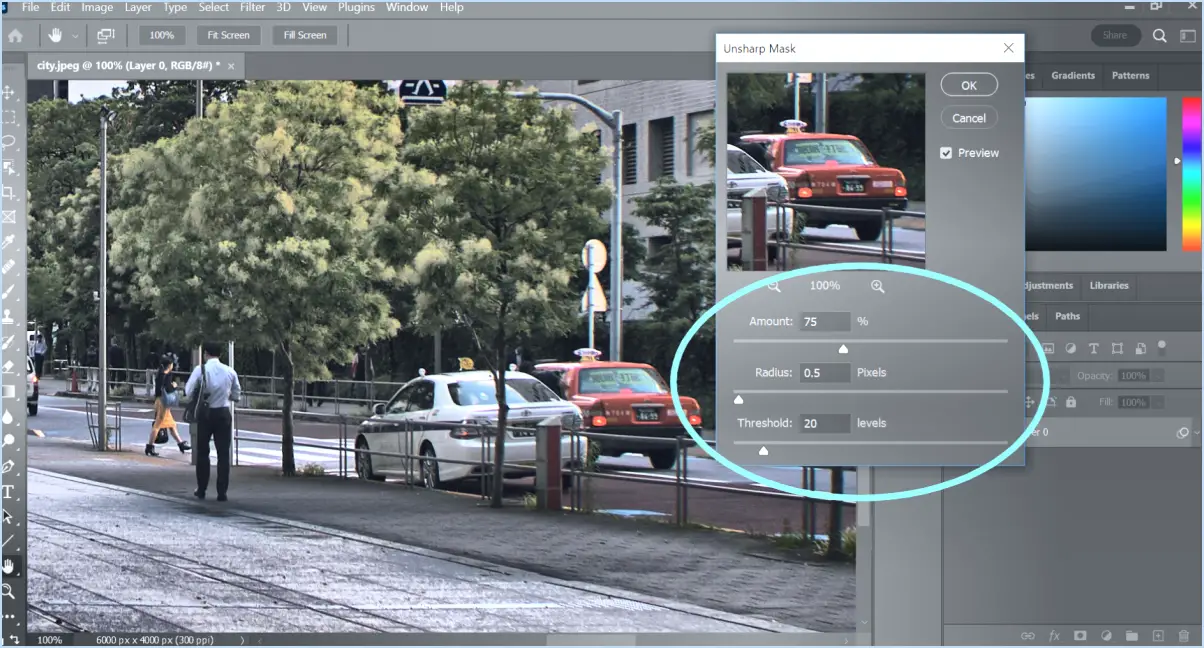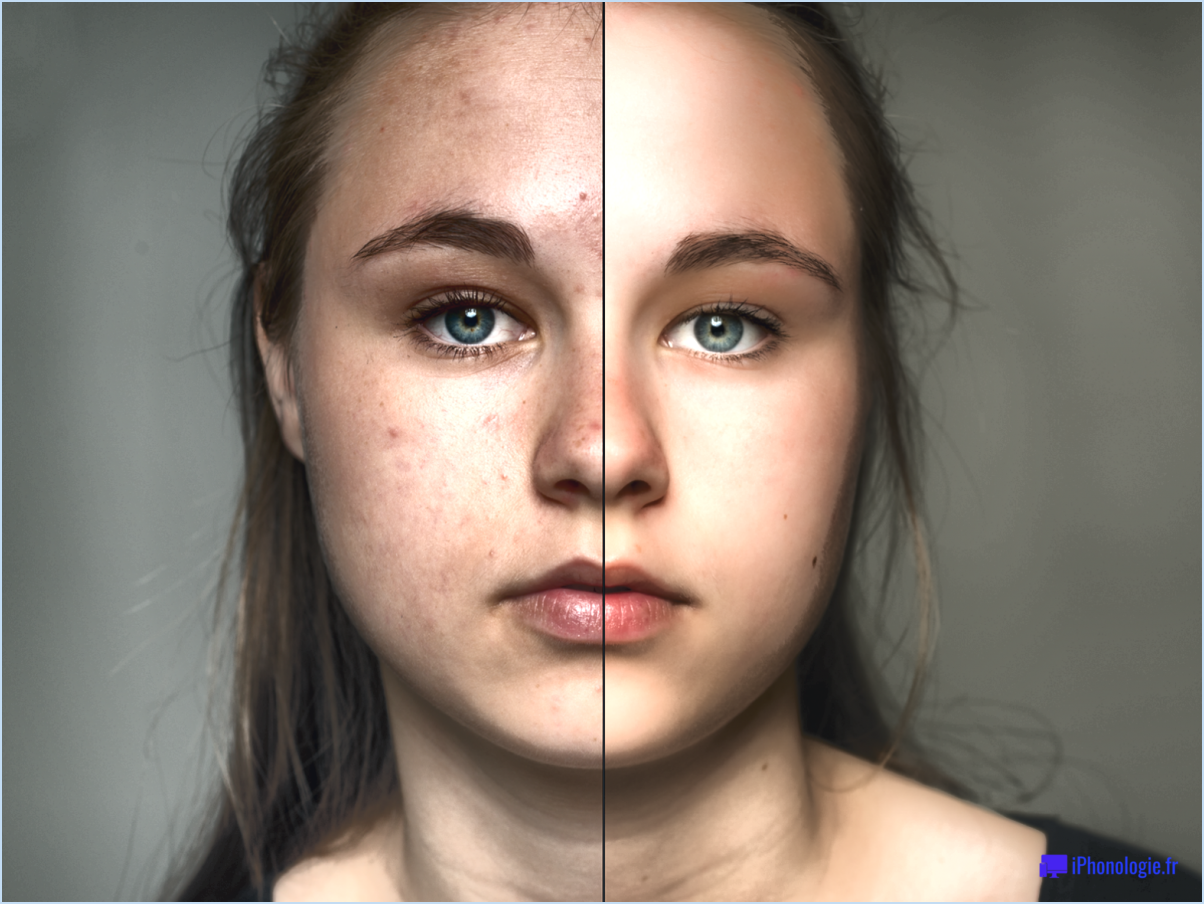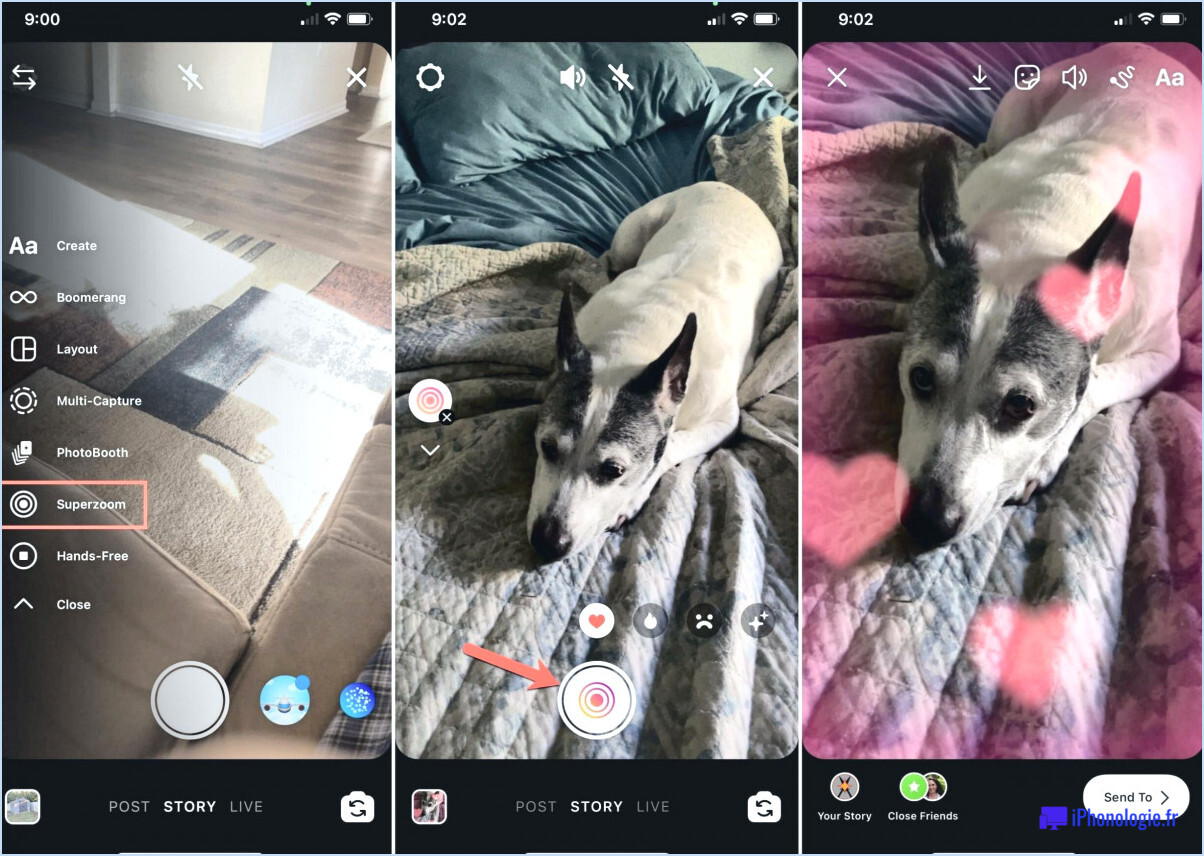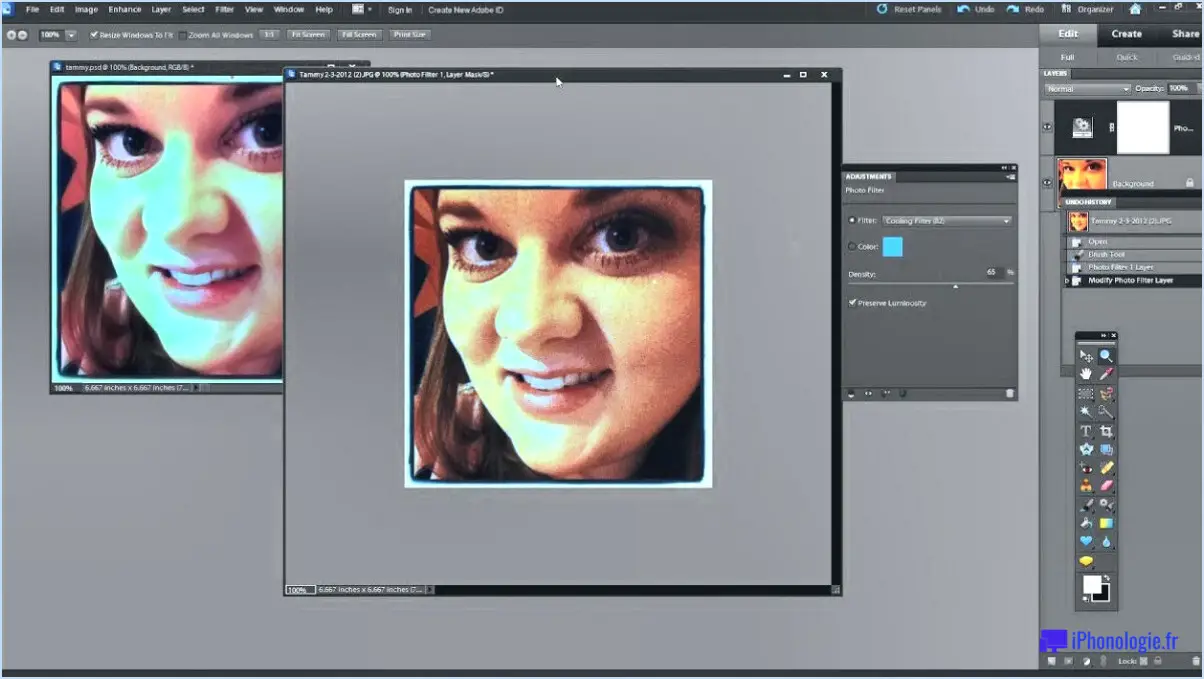Comment dessiner une flèche dans illustrator?
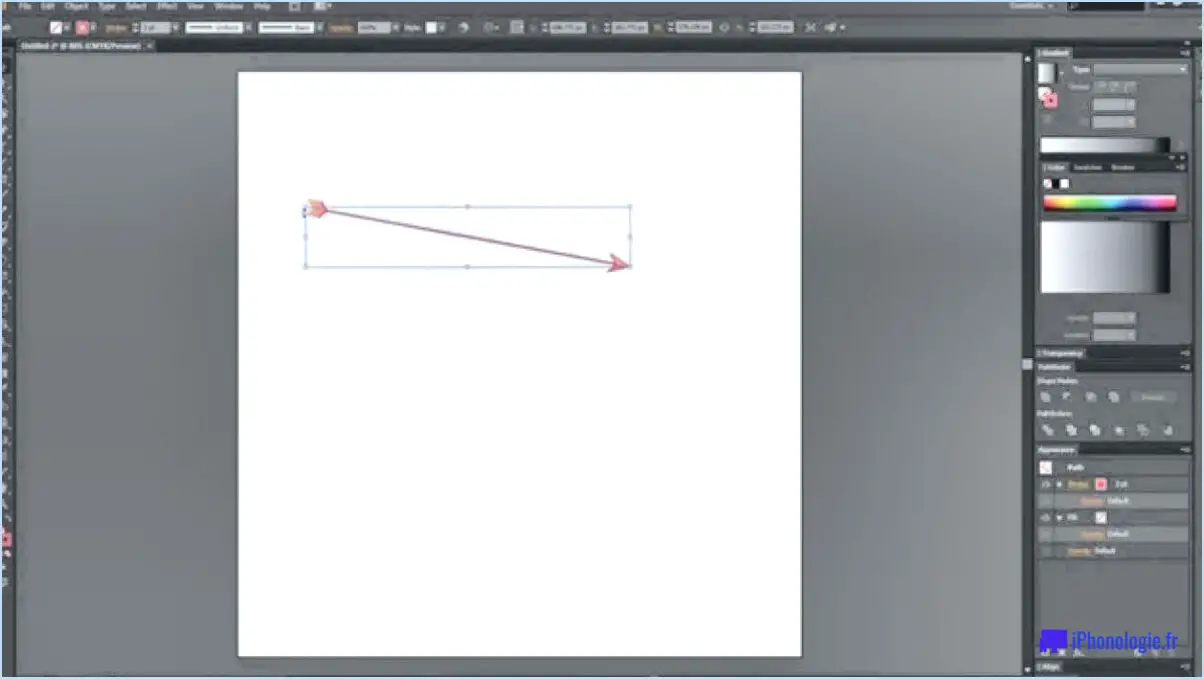
Dessiner une flèche dans Illustrator peut se faire de différentes manières en fonction du résultat souhaité. Voici quelques façons de créer des flèches dans Illustrator :
- En utilisant l'outil Segment de ligne :
Pour créer une flèche à l'aide de l'outil Segment de ligne, sélectionnez l'outil dans la barre d'outils située à gauche de l'écran. Cliquez et faites glisser pour créer une ligne droite. Ensuite, la ligne étant sélectionnée, allez dans le panneau Trait et sélectionnez une pointe de flèche parmi les options proposées. Vous pouvez personnaliser la taille de la pointe de flèche en ajustant l'épaisseur du trait.
- Utilisation de l'outil Plume :
Une autre façon de créer une flèche dans Illustrator consiste à utiliser l'outil Plume. Tout d'abord, sélectionnez l'outil Plume dans la barre d'outils. Ensuite, cliquez pour créer un point à l'endroit où vous voulez que la flèche commence. Ensuite, cliquez et faites glisser pour créer un deuxième point à l'endroit où vous voulez que la flèche se termine. Enfin, la ligne étant sélectionnée, allez dans le panneau Trait et sélectionnez une pointe de flèche parmi les options proposées.
- Utilisation des outils de forme :
Vous pouvez également créer une flèche à l'aide des outils de forme dans Illustrator. Tout d'abord, sélectionnez l'outil Rectangle dans la barre d'outils. Cliquez et faites glisser pour créer un rectangle. Ensuite, une fois le rectangle sélectionné, allez dans le panneau Effets et choisissez Distorsion & Transformer > Transformer. Dans la boîte de dialogue Transformation, sélectionnez l'option Aperçu et ajustez la taille, l'angle et la position du rectangle jusqu'à ce qu'il ressemble à une flèche.
- Utilisation de l'outil de sélection directe :
Si vous avez déjà créé une ligne dans Illustrator et que vous souhaitez y ajouter une pointe de flèche, vous pouvez utiliser l'outil de sélection directe. Tout d'abord, sélectionnez la ligne à l'aide de l'outil de sélection. Ensuite, passez à l'outil de sélection directe et cliquez sur l'un des points d'extrémité de la ligne. Vous devriez voir apparaître des points d'ancrage aux extrémités de la ligne. Une fois les points d'ancrage sélectionnés, accédez au panneau Trait et sélectionnez une pointe de flèche parmi les options proposées.
En conclusion, il existe plusieurs façons de créer une flèche dans Illustrator, en fonction de vos besoins. Que vous choisissiez d'utiliser l'outil Segment de ligne, l'outil Plume, les outils de forme ou l'outil Sélection directe, vous pouvez facilement ajouter une flèche à vos créations.
Comment dessiner des formes dans Illustrator?
Il est possible de dessiner des formes dans Illustrator à l'aide de différents outils. L'un des moyens les plus simples consiste à utiliser l'outil Forme, qui comprend les outils Rectangle, Ellipse, Polygone et Étoile. Pour utiliser cet outil, il suffit de sélectionner la forme que vous souhaitez dessiner et de cliquer et faire glisser sur l'artboard pour créer la forme.
Une autre façon de dessiner des formes consiste à utiliser l'outil Plume. Cet outil vous permet de dessiner des formes et des chemins personnalisés en créant des points d'ancrage et en ajustant leurs poignées. Vous pouvez également utiliser l'outil Crayon pour dessiner des formes à main levée.
Si vous souhaitez modifier les formes, vous pouvez utiliser l'outil Sélection directe ou l'outil Sélection de groupe. Le premier vous permet de sélectionner des points d'ancrage individuels, tandis que le second vous permet de sélectionner des formes entières ou des groupes de formes.
En outre, comme nous l'avons mentionné, vous pouvez utiliser les outils Amplification et Silence pour ajuster l'opacité des formes. L'outil Amplifier rend les formes plus visibles en augmentant leur opacité, tandis que l'outil Muet rend les formes moins visibles en diminuant leur opacité.
Dans l'ensemble, Illustrator offre une variété d'outils et de méthodes pour dessiner et modifier les formes en fonction de vos besoins.
Que permet de faire l'outil flèche blanche dans Adobe Illustrator?
L'outil flèche blanche dans Adobe Illustrator vous permet de sélectionner des points d'ancrage ou des chemins spécifiques dans un objet vectoriel. Grâce à cet outil, vous pouvez ajuster la position et la taille des points d'ancrage individuels ou des segments du chemin. Cet outil est particulièrement utile lorsque vous souhaitez modifier la forme d'une zone spécifique de votre dessin, sans modifier le reste de l'objet. En outre, vous pouvez utiliser l'outil flèche blanche pour supprimer des points d'ancrage ou des segments spécifiques d'un chemin, ou pour en ajouter de nouveaux.
Comment créer une flèche vectorielle?
Pour créer un vecteur flèche, vous pouvez utiliser le processus d'addition vectorielle. Il s'agit d'additionner les amplitudes et les directions des deux flèches pour déterminer le vecteur résultant. La magnitude du vecteur résultant peut être trouvée à l'aide du théorème de Pythagore, tandis que sa direction peut être déterminée à l'aide de la trigonométrie. Il est important de noter que l'ordre dans lequel vous additionnez les vecteurs peut affecter la direction du vecteur résultant. En outre, il est possible de décomposer un vecteur unique en ses composantes à l'aide de la trigonométrie, ce qui peut s'avérer utile pour analyser un mouvement dans différentes directions.
Comment dessiner une flèche courbe?
Pour dessiner une flèche courbe, suivez les étapes suivantes :
- Décidez des points de départ et d'arrivée de la flèche.
- Utilisez votre index pour dessiner une légère courbe entre les deux points.
- Si vous voulez une courbe plus précise, utilisez votre pouce pour soutenir votre index pendant que vous dessinez.
- Répétez la courbe jusqu'à ce que vous soyez satisfait de la forme de la flèche.
- Ajoutez des détails, tels qu'une pointe de flèche et un empennage, pour compléter le dessin.
N'oubliez pas d'utiliser des traits légers au début, car il est plus facile d'ajuster la forme de la courbe par la suite. C'est en forgeant qu'on devient forgeron, alors continuez à essayer jusqu'à ce que vous obteniez la courbe souhaitée pour votre flèche. Avec un peu de patience et d'attention aux détails, vous pouvez créer une flèche joliment courbée en utilisant seulement vos doigts !
Comment créer un triangle à angle droit dans Illustrator?
Pour créer un triangle à angle droit dans Illustrator, suivez les étapes suivantes :
- Sélectionnez l'outil Rectangle.
- Faites glisser un coin du rectangle vers le coin inférieur gauche de votre toile.
- Utilisez l'outil Crayon pour tracer une ligne entre les deux coins du rectangle afin de créer un triangle.
- Pour créer l'angle droit, utilisez l'outil Crayon pour dessiner un petit triangle dans le coin supérieur droit de votre triangle.
Grâce à ces étapes, vous pouvez créer un triangle à angle droit dans Illustrator. N'oubliez pas d'ajuster la taille et la forme de votre triangle à l'aide de l'outil Sélection.
Est-il possible de dessiner sur Illustrator?
Oui, il est tout à fait possible de dessiner sur Illustrator ! Illustrator est un outil puissant pour créer des illustrations, des logos et d'autres types de graphiques. Il offre un large éventail d'outils de dessin et de fonctionnalités qui vous permettent de créer des œuvres d'art précises et détaillées. Parmi les outils de dessin disponibles dans Illustrator, citons l'outil Plume, l'outil Crayon, l'outil Pinceau et l'outil Blob Brush. Que vous soyez un artiste professionnel ou un débutant, Illustrator est un outil formidable pour libérer votre créativité et donner vie à vos idées.
Comment dessiner des lignes dans Adobe?
Dans Adobe Photoshop, vous pouvez tracer des lignes à l'aide de l'outil Plume. Voici comment procéder :
- Ouvrez Adobe Photoshop et créez un nouveau document.
- Sélectionnez l'outil Plume dans la barre d'outils située à gauche de l'écran.
- Cliquez à l'endroit où vous voulez commencer la ligne, puis faites glisser la souris pour créer la ligne.
- Pour créer une ligne droite, maintenez le bouton gauche de la souris enfoncé et faites glisser la ligne vers le haut ou vers le bas.
- Pour terminer la ligne, relâchez le bouton de la souris.
Vous pouvez également ajuster la ligne à l'aide de l'outil Sélection directe, qui vous permet de déplacer et de modifier des points individuels sur la ligne. En outre, vous pouvez modifier la couleur, l'épaisseur et le style de la ligne à l'aide des options de la barre d'outils située en haut de l'écran. Voilà, c'est fait ! Vous savez maintenant comment dessiner des lignes dans Adobe Photoshop à l'aide de l'outil Plume.
Où se trouve le panneau des symboles dans Illustrator?
Pour trouver le panneau des symboles dans Illustrator, accédez au menu Fichier et sélectionnez "Symboles". Vous pouvez également accéder au panneau en cliquant sur le menu "Fenêtre" et en sélectionnant "Symboles" dans la liste déroulante. Le panneau Symboles vous permet de créer et de gérer des jeux de symboles, qui sont des éléments réutilisables permettant de gagner du temps et d'améliorer la cohérence de vos dessins. Vous pouvez ajouter, modifier ou supprimer des symboles dans le panneau et les utiliser dans votre travail artistique en les faisant glisser sur votre planche de travail.
Comment s'appelle l'outil flèche blanche?
L'outil flèche blanche est une fonction essentielle du logiciel Adobe Photoshop. Cet outil est communément appelé "outil de sélection directe" et est utilisé pour sélectionner et ajuster les points d'ancrage d'un chemin, ce qui vous permet de dessiner des lignes et des flèches avec précision. Il s'agit d'un outil puissant qui peut vous aider à créer des formes complexes avec facilité.